대부분의 검색엔진은 웹사이트 수집 및 색인 현황을 보여주는 툴과 웹사이트 트래픽 현황 분석 툴을 무료로 제공하고 있습니다. 많은 분들이 사용하고 계시는 구글 애널리틱스와 네이버 애널리틱스는 웹사이트 트래픽 현황을 보여주는 툴이며, 구글 서치 콘솔이나 네이버 서치 어드바이저는 웹사이트 수집 및 색인 현황을 보여주는 툴입니다.
대부분의 디지털 마케터는 트래픽을 주요한 성과 척도로 삼고 이를 중요시하고 있는데요, 이러한 트래픽 성과를 내기 위해서는 일단 웹사이트 수집 및 색인이 잘 되어 있어야 한다는 점에서, 구글 애널리틱스 보다 우선하여 점검해야 할 툴은 구글 서치 콘솔과 같은 툴입니다.
구글 서치 콘솔은 검색엔진최적화(SEO)에 관심 있는 사람이라면 누구나 사용해야 하는 도구로서, 구글 서치 콘솔 홈페이지에 접속한 후, 구글 계정을 통해 로그인 ⇒ 웹사이트 정보 기입 ⇒ 소유권 확인의 3단계를 통해 시작할 수 있습니다.
이번 글에서는 구글 서치 콘솔로 어떤 사항을 확인할 수 있는지를 알아봅니다.
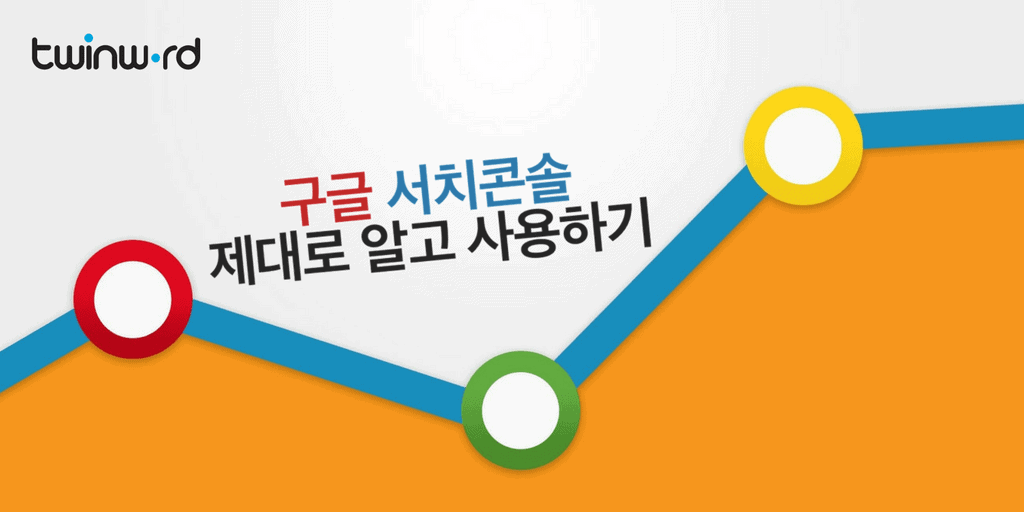
1. 구글 웹마스터도구에서 구글 서치 콘솔로
2000년대 중반부터 구글에서 제공하는 웹로그 분석 도구를 사용한 사람이라면 서치 콘솔이라는 이름보다는 구글 웹마스터도구라는 이름이 익숙할 것입니다. 구글 웹마스터도구는 구글이 2006년에 선보인 사이트 모니터링 도구로 10년 가까이 웹마스터도구라는 이름으로 서비스되었습니다.
그러던 2015년 5월, 구글이 웹마스터 뿐만 아니라 취미로 웹사이트를 운영하는 사람, 검색엔진최적화 전문가, 프로그래머 ,앱개발자 등 더 많은 사용자를 포함하는 이름으로 서비스명을 변경하자는 취지에서 구글 서치 콘솔로 리브랜딩하게 되었습니다.
이런 이름 변경은 네이버의 경우도 비슷한데요, 2019년에는 네이버 웹마스터도구에서 네이버 서치 어드바이저로 이름이 변경되었습니다.
2. 왜 구글 서치 콘솔을 사용해야 할까?
구글이 전세계에서 가장 많이 사용되는 검색엔진이라는 것을 모르는 사람은 없을 것입니다. 전세계 인구가 100명이라면 92명은 구글을 사용한다는 통계 결과가 있을 정도니까요. 다시 말하면 웹사이트를 가지고 온라인 상에서 비즈니스를 할 때엔 구글 검색결과에 나의 웹사이트가 어떻게 노출되고 표시되는지를 파악하고 있어야 더 많은 비즈니스 기회를 잡을 수 있습니다. 구글 서치콘솔을 통해 얻을 수 있는 효용은 크게 2가지가 있습니다.
- 구글 검색결과 상태 확인 – 크롤링, 색인, 사이트 관련 보안 및 기타 에러 모니터링
- 구글 검색 트래픽 확인 – 사이트가 검색결과에 노출되게 하는 검색어 및 링크된 도메인 현황 모니터링
3. 구글 서치 콘솔로 어떤 작업을 할 수 있을까?
3.1. 사이트맵 제출하기
사이트맵 파일(sitemap.xml)은 웹사이트 내 모든 페이지의 목록을 나열한 파일로 책의 목차와 같은 역할을 합니다. 작성한 사이트맵을 구글 서치콘솔을 통해 제출하면 구글이 보다 쉽고 빠르게 여러분의 웹사이트를 찾고 파악하게 도와줍니다. 구글 서치콘솔을 통한 사이트맵 제출은 필수가 아닌 옵션이기 때문에 미제출 했다고해서 어떤 불이익이 있는 것은 아닙니다. 다만 여러분의 웹사이트가 신규 웹사이트거나 웹사이트 내 페이지가 많아 각각의 페이지가 제대로 연결(링크)되지 않은 상태라면 구글 서치콘솔을 통해 사이트맵을 제출하는 것을 권장합니다.
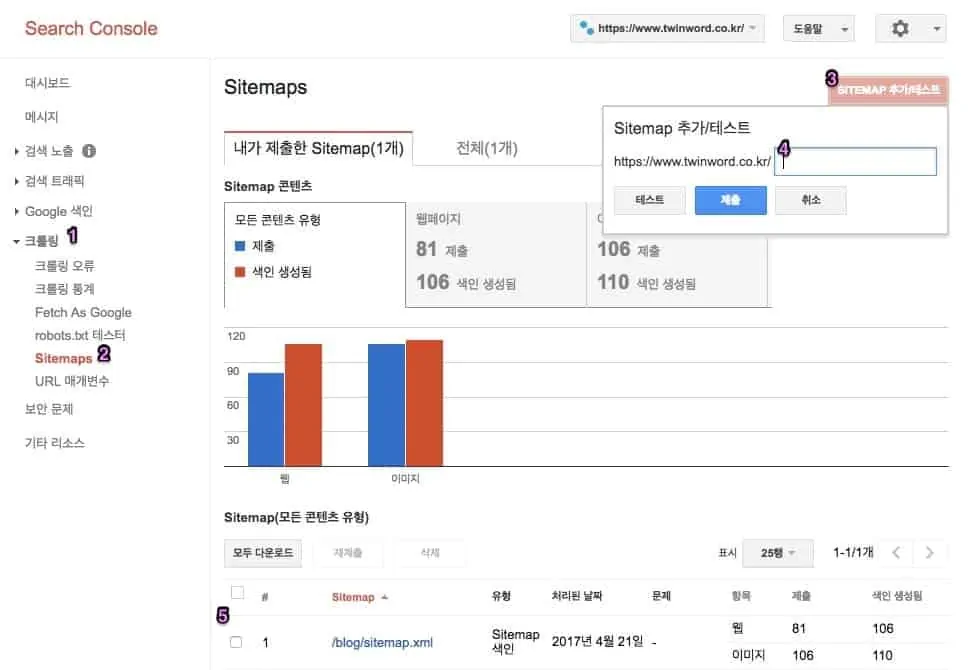
사이트맵 제출은 다음과 같은 순서로 진행합니다.
1. 서치콘솔에 접속하여 크롤링 메뉴 클릭
2. 크롤링 메뉴 내 Sitemaps 소메뉴 클릭
3. Sitemap 추가/테스트 버튼 클릭
4. 사이트맵을 올려둔 경로 입력
5. 제출된 사이트맵에 대한 현황 확인
3.2. Robots.txt 제출하기
웹사이트 안에도 종종 검색엔진에 노출시키고 싶지 않은 콘텐츠가 있기 마련입니다. 이러한 콘텐츠는 Robots.txt 파일을 통해 각종 검색엔진 크롤러들의 접근을 차단시켜야 하는데요, Robots.txt 파일은 웹사이트의 루트 디렉토리에 올려둠으로써 설정을 할 수 있으나, 사이트맵과 마찬가지로 구글 서치콘솔을 통해서도 제출할 수 있습니다.
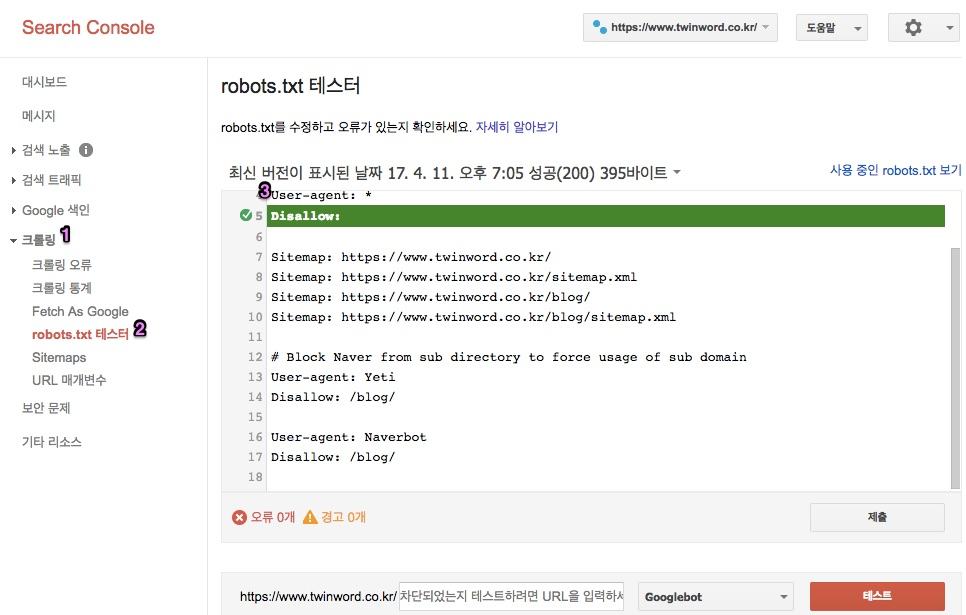
Robots.txt 테스트/제출은 다음의 순서로 진행합니다.
1. 서치콘솔에 접속하여 크롤링 메뉴 클릭
2. 크롤링 메뉴 내 robots.txt 테스터 소메뉴 클릭
3. Robots.txt 파일의 오류 확인
3.3. URL 삭제 요청하기
웹사이트 내 특정 콘텐츠가 구글 검색결과에 반영되지 않았으면 좋겠다고 생각한 적이 있나요? 예를 들면 고객들에게 혼란을 줄 만한 내용이 포함된 웹페이지가 있는데, 지금 당장 웹 콘텐츠를 수정하기는 어려운 경우가 있을 수 있습니다. 이럴 때 서치콘솔에 접속하여 Google 색인 – URL 제거 메뉴를 이용해보세요. ‘일시적으로 숨기기’ 버튼을 클릭한 후, 검색결과로부터 숨기고 싶은 사이트 URL을 타이핑하면 90일간 해당 URL이 검색결과에서 제외될 것입니다. 서치콘솔의 URL제거 기능은 일시적이기 때문에 임시방편으로 사용해야 합니다. 어떠한 URL을 영구적으로 삭제하기 원한다면 실제 웹사이트에서 콘텐츠를 삭제하거나 업데이트하여야 합니다.
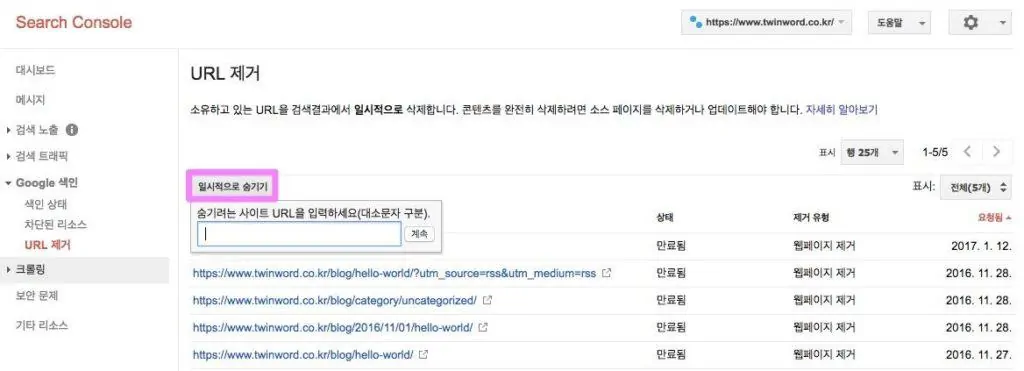
3.4. 검색 트래픽 확인하기
구글 서치콘솔은 여러분의 웹사이트가 검색결과에 어떤 검색어를 통해 노출되고 있는지를 모니터링 할 수 있습니다. 서치콘솔에서 검색 트래픽-검색 애널리틱스 메뉴에 접속하면 아래와 같이 선그래프와 목록이 혼합된 리포트 형식의 웹페이지가 나옵니다. 검색 애널리틱스 사용법을 간단하게 3단계로 나눠서 알아보겠습니다.
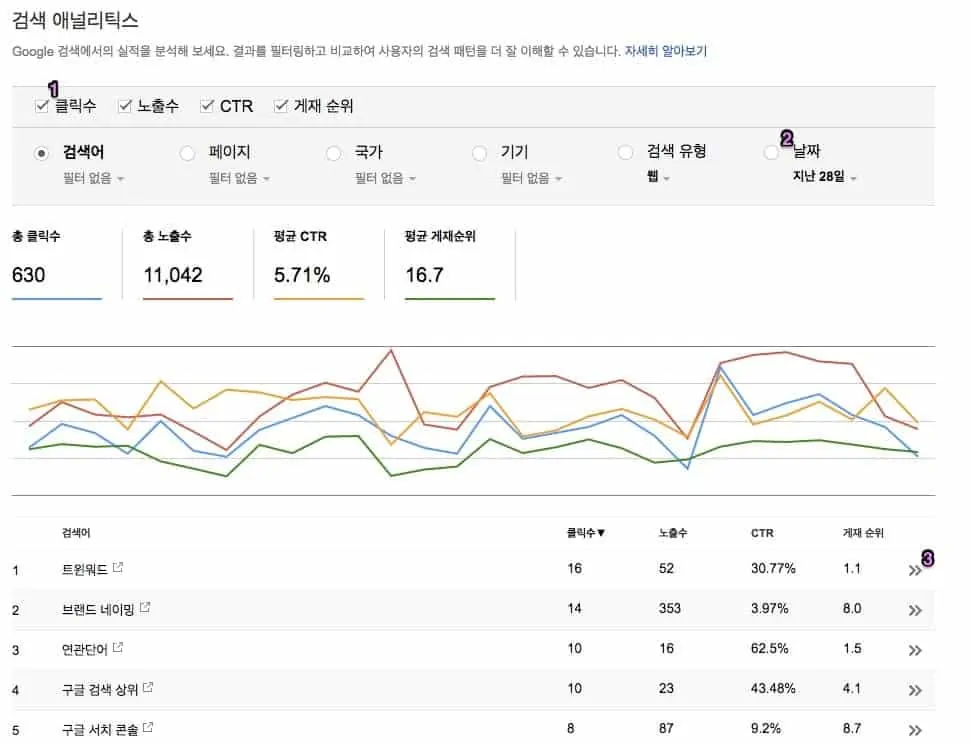
1. 검색애널리틱스 화면은 기본적으로는 클릭수만 체크되어 있지만 검색 트래픽 관련 더 많은 데이터를 보기 위해서는 노출수, CTR, 게재 순위도 모두 체크하여 전반적인 검색어 노출 현황을 살펴보는 것을 추천합니다.
- 클릭수 – 검색결과 중, 해당 웹사이트 링크 URL이 클릭된 횟수
- 노출수 – 검색결과에 웹사이트 링크 URL이 표시된 횟수
- CTR – 클릭수/노출수
- 게재 순위 – 해당 검색어로 검색했을 때 검색결과에 표시되는 평균 게재 순위 (게재 순위는 사용자의 브라우저 세팅, 구글 계정 로그인 여부 등에 따라 차이가 크기 때문에 ‘평균’ 게재 순위라고 일컬음)
2. 데이터가 필요한 기간을 설정합니다.
- 서치콘솔 데이터는 지난 90일에 대한 데이터만 보여줍니다. 즉, 검색 트래픽에 대한 데이터를 저장하고 싶다면 적어도분기에 1번은 서치콘솔에 접속하여 검색 트래픽 데이터를 다운로드해야 합니다.
- 서치콘솔 데이터는 구글이 데이터를 수집한 후, 48시간이 지나야 사용자들에게 제공됩니다.
3. 개별 검색어의 검색 노출/클릭 현황 그래프를 보기 위해서는 화살표를 클릭하여 개별그래프를 살펴보세요.
이 외에도 검색 애널리틱스를 통해 웹페이지별 검색 트래픽을 알아보는 방법도 있습니다. 이는 각각의 웹페이지에 대해 보다 심화된 검색어 트래픽 진단을 하고자 할 때 유용하게 사용할 수 있습니다. 웹페이지별 트래픽은 몇 번의 클릭을 통해 쉽게 알아볼 수 있습니다.
검색어 대신 페이지를 클릭한 후, 개별 검색트래픽을 보고싶은 웹페이지를 찾아 화살표를 클릭하세요.
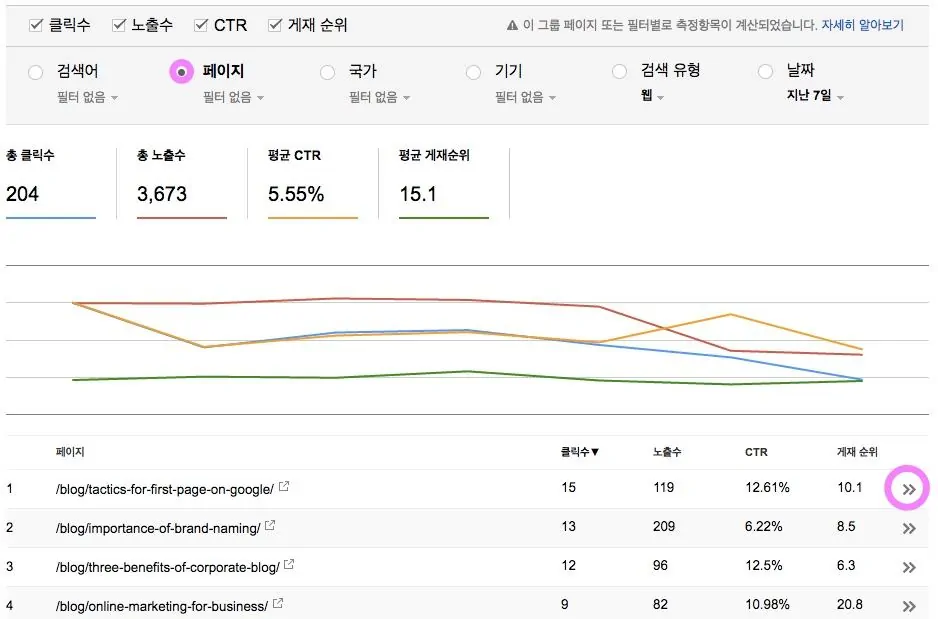
아래와 같이 해당 페이지에 대한 검색어 그래프가 나타납니다.
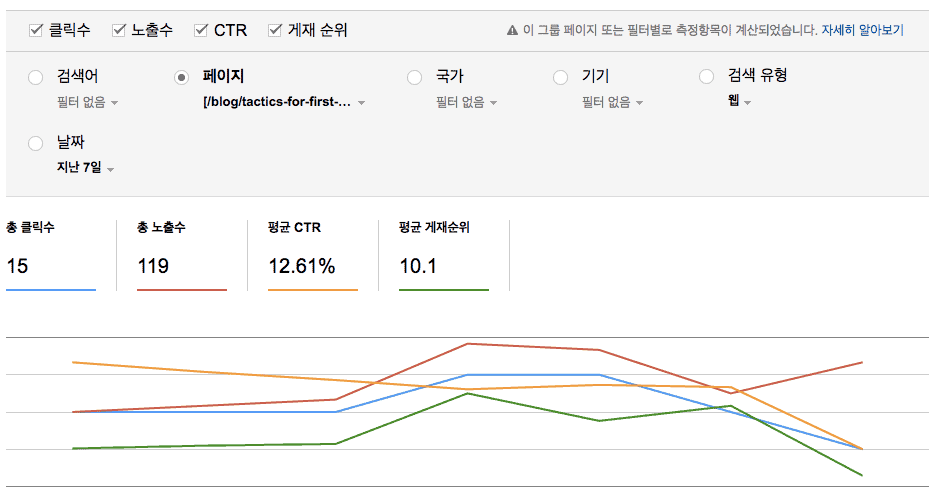
이 때, 페이지 대신 검색어를 다시 클릭하면 하단에 검색 트래픽이 나열됩니다. 어떤 검색어를 통해 사람들이 해당 웹페이지에 접속하게 되는지 한 눈에 알아볼 수 있습니다. 아래의 예를 보면 구글 검색에서 상위에 위치하는 방법이 궁금한 사람들이 해당 웹페이지를 클릭했다는 것을 알 수 있네요!

웹사이트 검색엔진최적화를 위해서는 일단 사이트 진단을 받은 후 꾸준한 모니터링을 통해 개선점을 파악하여 지속적으로 업데이트 작업을 해야 합니다. 구글 서치콘솔은 웹사이트 상태 및 검색 트래픽을 확인하는데 유용한 모니터링 도구입니다. 특히 서치 콘솔은 구글 애널리틱스와 연동하면 애널리틱스 내 하나의 메뉴처럼 활용할 수도 있어 사용상 편의성도 갖춘 툴입니다.
여러분 웹사이트의 검색엔진최적화 상태를 서치콘솔로 체크하고 트래킹해보세요. 아울러 구글 애널리틱스와 서치 콘솔 시작하기에서 더 많은 정보를 얻으실 수 있습니다

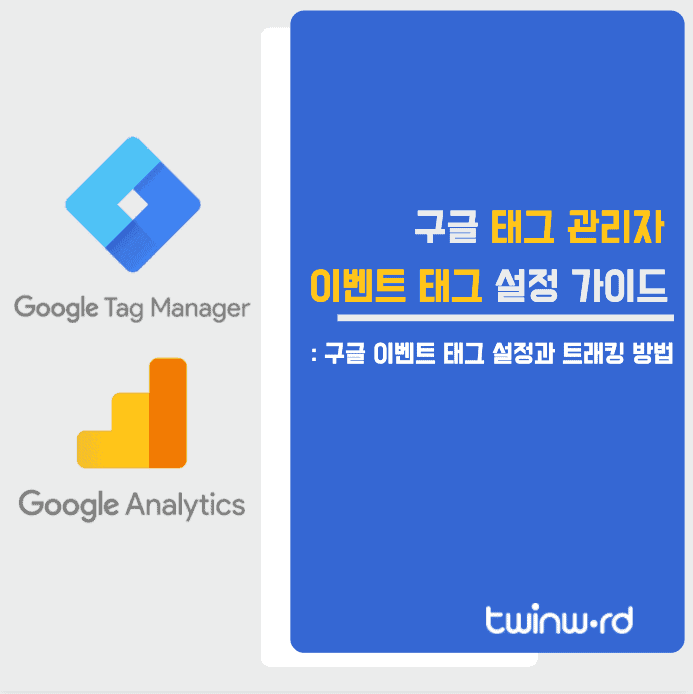

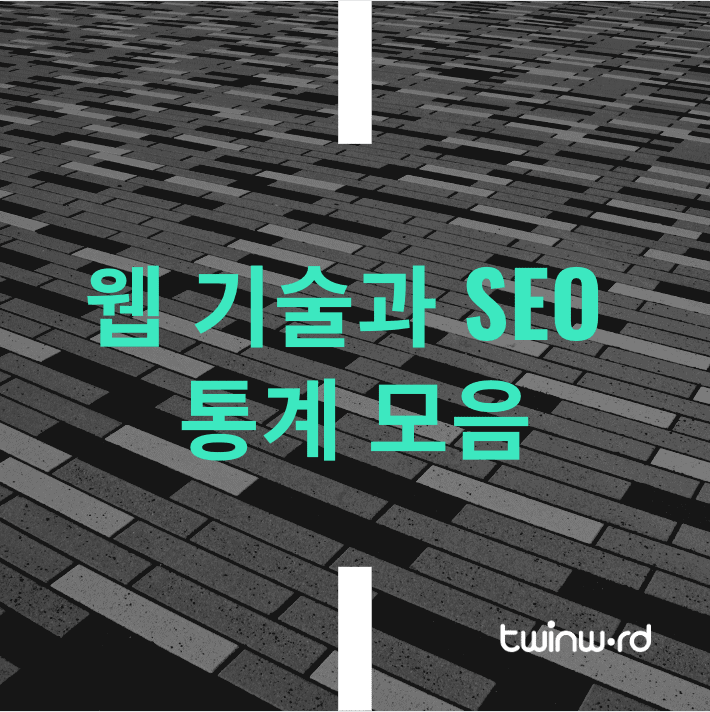
37 Comments
안녕하세요 질문있습니다.
구글에 웹사이트를 올렸는데, 링크를 고쳤더니, 구글에 올라온 제 사이트 링크가 깨집니다. 어떻게 고칠수있나요
구글이 수정한 웹페이지를 다시 수집하여 색인할 때까지 기다려야 합니다. 구글 서치 콘솔을 이용하여 해당 주소를 제출하면, 재수집까지 걸리는 시간을 단축할 수 있습니다. 참고로 방문자가 많거나 콘텐츠 수정이 잦은 사이트는 웹수집 로봇이 자주 방문하지만 그렇지 않은 웹사이트는 간헐적으로 재수집합니다.
안녕하세요? 소중한 답글 정말 감사드립니다.
매번 색인신청할때마다 안하기도 그렇고 찜찜했는데 불안감이 사라졌습니다.
그런데 제가 질문드린 것중 첫번째것이 제 사이트가 생성된지 얼마 안되어 조회수나 클릭수가 얼마 안되어 한눈에 볼 수 있거든요.
해서 살펴볼 수 있는 내용입니다. 구글 서치콘솔상에 실적란을 보면 상단에 총클릭수, 총노출수, 평균CTR, 평균 게제순위가 있고 중단에 데이터를 그래프화 해서 표현해준것이 있고 그 그래프 밑 하단에 검색어수, 페이지, 국가, 기기, 검색노출, 날짜의 세부항목을 볼 수 있게 구성되어 있는데 다른데이터는 상단의 데이터와 하단의 데이터가 일치하는데 상단의 총 클릭수가 하단의 검색어수에 검색어별로 나타난 클릭수와 비교하면 차이가 많이 납니다. 오늘 같은 경우 최근날짜(어제)로 조회해 보면 총클릭수가 20개인데 하단의 검색어수에서 검색어별 클릭수는 “0”입니다. 하단의 페이지별로 보면 페이지별 클릭수의 합은 20개로 동일하고요. 제가 무언가를 잘못하고 있는건지. 검색어별 클릭수를 알고 싶은데 예전엔 안그랬는데 최근부터 이렇게 나오니 무언가를 잘못하고 있는건지 아니면 정상인건지 불안하기도 하고 궁금하기도 해서 여쭤봅니다.
바쁘실텐데 위에 상세한 답변도 감사드리고 번거로우시겠지만 조언 부탁드립니다.
감사합니다.
말씀 주신 내용으로 보면, 예전에 답변을 드린 1,000 개의 검색어 제한 문제가 아닌 것으로 보입니다. 그렇다면, 구글이 말하는 “검색어 상세검색”에 해당하여 클릭수로 계산되지 않는 것으로 보입니다. 아래는 관련 설명입니다.
—
Google 검색 외부 페이지로 이어지는 클릭은 클릭수로 간주되며 검색결과 내에 머무르는 링크를 클릭하는 것은 클릭수로 계산되지 않습니다. 검색결과에 있는 링크를 클릭하여 새로운 검색을 수행하게 되는 경우 이를 검색어 상세검색이라고 합니다. 예를 들어 ‘고양이 품종’을 검색하면 검색결과에 여러 가지 고양이 품종의 사진 갤러리가 포함될 수 있습니다. 갤러리 내의 사진 중 하나를 클릭하면 선택한 품종에 대한 새로운 검색이 수행됩니다.이와 유사하게 기본 웹 보기에서 ‘뚱뚱한 고양이’를 검색한 다음 이미지 검색결과 보기(동영상 검색결과, 뉴스 검색결과 등)를 선택하면 보기가 변경될 떄마다 검색어 상세검색이 수행됩니다. 검색어 상세검색 링크는 클릭수와 노출수가 계산되지 않습니다.
(출처: https://support.google.com/webmasters/answer/7042828?hl=ko#click)
—
물론 이 경우도 총합계와 키워드별 합계가 일치하지 않는 문제에 대한 정확한 원인이라고 볼 수는 없지만, 구글의 데이터 처리 시간 및 방식에 따라서 항상 정확한 데이터 통계를 제공한다고 보장할 수는 없습니다. 속 시원한 답변이 되지는 않겠지만, 데이터 통계에 대한 정합성 보다는 추세나 구글 서치 콘솔의 메시지 내용이 더 중요할 수 있습니다.
안녕하세요? 트윈워드 글에서 도움 많이 받고 있습니다.
도움되는 글들을 잘 정리해 주셔서 감사합니다.
다름이 아니라, 저도 사이트 운영을 하고 있는데 구글 콘솔에서 이해가 안가는 부분이 있어서요.
실적부분을 보면 총클릭수, 총노출수가 있고 아래부분에 검색어수 페이지 등 총클릭과 노출등에 대한
세부정보가 보이는데요. 얼마전까지만 해도 총클릭수와 검색어수란의 검색어별 클릭수를 대조해 보면
일치했는데 현재는 총 클릭수와 검색어별 클릭수가 일치하지 않습니다. 페이지란에 각 페이지별 클릭수는
예전처럼 일치하고요. 여기저기 찾아봤지만 제가 전문용어들이 나와서 그런지 이해가 잘 안가서
질문드립니다. 어떤 이유로 그런건지 궁금합니다.
하나더 여쭤보면 최근 사이트내에 글을 10개 이상 쓸 경우가 있는데 글을 올릴때마다 해당 페이지의 색인 생성
요청을 하면 오히려 역효과가 날까요? 그렇게 조언해 주시는 분이 있는데 글만 쓰고 색인생성 요청을 안하면
바로 조회되는 경우도 있지만 아예 안되는 경우도 많고 나중에 하나하나 찾아 한번에 하기도 힘들것 같아 슬
올릴때마다 하거든요. 조언 부탁드립니다.
감사합니다.
구글 서치 콘솔에서는 최대 1,000 개의 검색어만 보여주고 있습니다. 따라서 1,000 개가 넘어가면 총클릭수와 검색어별 클릭수 합계가 일치하지 않을 것입니다. 따라서 구글 서치 콘솔에서는 주요한 키워드에 대한 상세 통계만 볼 수 있다고 생각하시면 되겠습니다. 참고로 전체 키워드에 대한 상세 키워드는 Google Search Console API 를 통해서 별도 접근을 해야하며 프로그램 개발이 필요합니다.
색인이 변경되었을 때마다 생성 요청을 하는 것은 자연스러운 상황입니다. 색인이 변경되지 않았는데도 동일한 요청을 반복하지만 않으면 아무 문제 없다고 봅니다.
안녕하세요. 궁금한것이 있어 질문드립니다.
검색어는 상위 몇개의 검색어만 저렇게 수치화되어 트래픽에 나오는건가요, 아니면 단 한번의 검색어라도 제 사이트가 노출되었다면 그 검색어도 검색 트래픽에 나오는건가요?
트윈워드에 문의주셔서 감사합니다.
서치 콘솔에서 수치화되어 제공되는 키워드의 경우 단 한번이라도 해당 키워드로 구글 검색 결과 페이지에 웹사이트가 노출이 되었다면 구글 서치 콘솔 통계에 포함됩니다.
다만 서치콘솔은 상위 1,000개 키워드 정보만을 제공하고 있기 때문에 그 이후 부터는 서치콘솔에서 확인하실 수 없습니다. 만약 서치 콘솔과 구글 애널리틱스를 연동하셨다면 구글 애널리틱스에서 더 많은 키워드 통계치를 확인하실 수 있습니다.
안녕하세요.
여러 글 참고하다가 제 고민거리에 대해서 도움을 받을 수 있을까 해서 댓글 남겨요ㅠㅠ
제가 한 달 전부터 블로그에 글을 올리고 있는데, 구글 서치 콘솔에 들어가보니 얼마 전부터 색인-유효/제외됨이 같은 수치로 되어있더라구요…
제외됨의 세부 내역을 보니까
대체적으로 ‘적절한 표준 태그가 포함된 대체 페이지’, ‘리디렉션이 포함된 페이지’가 이유였습니다.
이에 대해서 여러 방면의 글을 찾아보았는데, 적절한 해결법을 못 찾았습니다ㅠㅠ
어떻게 해결해야 할까요ㅜㅜ
도움을 구할 수 있을까요ㅠㅠ
(그리고 제가 보고 있는 서치 콘솔 프로그램에서는 색인-적용 범위, Sitemaps으로 나뉘고 세부 메뉴가 없는데, 제가 이용하고 있는 것이 서치 콘솔 업데이트 버전인가요? 아니면 제가 잘못 이용하고 있는 건가요ㅠㅠ
궁금한 것이 많습니다ㅠ_ㅠ)
오류가 아닌 올바른 표준 태그 지정이나 리다이랙션 적용으로 인한 색인 제외는 자연스러운 현상이며 문제가 되지 않습니다. 적절한 표준 태그(= 캐노니컬 태그)에 관련해서는 https://www.twinword.co.kr/blog/how-to-apply-canonical-tag-properly/ 포스팅을 참고해보세요.
또한 본 포스팅의 경우 서치콘솔 구 UI의 캡쳐를 사용하고 있어 최신 버전의 서치 콘솔의 UI와는 상이하므로 세부 메뉴가 없는 것이 최신 버전입니다.
안녕하세요..
웹사이트를 닫은적이 없는데, 개제순위 그래프를 보면 끊어지는 경우가 발생하는데요.
혹시 이런 경우는 어떤 부분을 의심해볼 수 있을까요?
전반적으로 클릭수가 낮은 상황이라면, 해당일에 충분한 데이터가 수집이 되지 않을 경우 끊어져 보일 수 있습니다. 이외에도 Robots.txt 설정 오류, 방화벽 설정 오류 등이 원인이 될 수 있겠습니다.
답변 감사합니다.
그렇다면 301리디렉션은 현재 완료했는데
사이트맵도 새로 다시 제출해야할까요?
구글측 검색하면 계속 기존 도메인만 노출이 됩니다.
변경된 도메인으로 노출이 되려면 기간이 오래 걸릴까요?
네. 사이트맵 제출도 권해드립니다. robots.txt 에 올바른 사이트맵 파일 경로가 포함되어 있고, 301 리다이렉션이 잘 설정되었다면 문제는 없을 것입니다. 반영 시간 관련해서는 기존에 얼마나 자주 검색 로봇이 해당 사이트에 방문을 했었는지에 따라 빨리 적용될 수도 아닐 수도 있습니다.
지금 서치콘솔 구버전 접속 안되지않나요?
도메인을 변경해서 도메인변경신청을 해야되는데 몇달전에는 분명 구버전이 존재해서 도메인변경알림을 구글측에 했는데
새로나온 신버전 서치콘솔에서는 도메인변경알림 신청을 어디서 하나요??
혹시 아시는지요
9월 9일부터 구글 서치 콘솔 구버전 지원이 중단되었습니다. 그러나 몇몇 기능은 신버전의 “기존 도구 및 보고서” 메뉴에서 접근하실 수 있습니다. 아쉽게도 말씀하신 주소 변경 알림 도구는 신버전에서도 기존 도구 및 보고서 메뉴에서도 찾아볼 수 없는 상태입니다.
도메인 또는 주소 변경의 경우 웹서버에서 301 리다이렉션으로 도메인 또는 웹주소가 변경되었다는 통지를 보낼 수 있으며, 이는 모든 검색엔진이 이용하는 방식이므로 301 리다이렉션으로 변경 알림을 하시길 권해드립니다.
이제 새로운 구글 서치 콘솔 버전에서도 주소 변경을 사용할 수 있게 되었습니다. 설정을 누르고 속성 변경 세션을 방문하면 해당 메뉴를 찾아보실 수 있습니다.
문의드립니다.
구글 웹마스터 등록했는데, 등록한 구글계정 search console에서 왜 주소가 안보일까요 ?
검색하면 검색은 나옵니다.
답변 부탁드립니다. 감사합니다.
안녕하세요 트윈워드에 문의주셔서 감사합니다.
먼저, 혹시 구글 웹마스터 도구와 구글 애널리틱스를 혼동하신것은 아닌지요 (구글 웹마스터는 구글 서치콘솔의 에전 이름입니다)?
만약 구글 애널리틱스를 말씀하신 거라면, 서치콘솔과 애널리틱스는 별개의 툴이기 때문에 구글 애널리틱스에 등록을 하셨다고 하더라도 서치콘솔에 다시 등록하셔야 합니다.
안녕하세요.
사이트맵 제출과 색인생성은 하루에 몇번정도 하는게 좋나요?
답변 부탁드립니다.
트윈워드에 문의해주셔서 감사합니다.
사이트맵은 새로운 URL이 생성되었을 때(콘텐츠 생성 등) 혹은 웹사이트 업데이트가 되었을 때 업데이트를 해주는 것이 바람직합니다. 하지만 사이트맵 제출은 최초 1회 제출 이후에는 따로 필요하지는 않습니다.
또한 색인 생성은 구글의 소관이므로 임의로 생성하거나 하실 수 없습니다만 사이트맵을 항상 최신 상태로 유지하는 것이 색인 속도를 빠르게 할 수는 있습니다.
Great post!
구글 검색 결과에서
title 수정을 하고싶은데 어떻게 해야하나요???
예를들어 자동차 라고 검색하면 홈페이지 검색결과 타이틀이 ‘자동차’ 라고 나왓으면 좋겠는데 ‘자동차 – 소형차’ 이런식으로
타이틀이 노출됩니다.
해결방안 아시는 분들 도와주세요~!
보통은 HTML 의 타이틀 태그에 있는 내용을 검색결과에 보여주지만, 검색엔진이 더 나은 타이틀 자동 생성이 가능하다고 판단을 하면 해당 페이지에 있는 내용을 바탕으로 새롭게 생성하여 보여주기도 합니다.
이를 방지하려면 <meta name=”robots” content=”nosnippet” /> 라는 태그를 추가하여 아예 디스크립션을 검색 결과에 보이지 않도록 하거나, data-nosnippet 지시자를 이용하여 특정 부분을 snippet 으로 사용하지 않도록 유도할 수 있습니다.
구글은 타이틀 변경하는 규칙을 공개하고 있지 않고 있는데요, 타이틀이 본문 내용과 의미적으로 차이가 날 경우 본문에 맞춘 타이틀로 수정하려고 하는 경우가 많으므로 타이틀에만 정보를 전달하기 보다는 본문 내용도 타이틀과 부합되는 콘텐츠를 작성하는 것을 추천드립니다.
안녕하세요. 2주전에 홈페이지를 오픈에서 구글서치콘솔에서 홈페이지를 등록했는데요. 아직까지 구글에서 홈페이지 이름을 넣으면 검색이 되지 않습니다. 홈페이지는 윅스로 제작을 해서 SEO도구를 통해서 모든 검색 조건이 좋으며 구글서치콘솔에도 잘 연결 되었다고 나오는데요. 혹시 어느정도 기다려야 구글에서 홈페이지가 검색되는지 알 수 있을까요?
안녕하세요.
해당 질문에 대한 구글의 대답은 ‘보장할 수 없다.’입니다. 어느정도 시간이 지나야 구글이 홈페이지를 크롤링 하게 될지는 알 수 없지만, 현 상태를 확인하기 위해 구글에 “site:”를 앞에 넣은 웹 주소를 검색해 보기를 권장드립니다. 이 때, “www.”가 포함된 버전과 아닌 버전을 둘 다 시도해 보시기 바랍니다. 예를 들어, site:www.example.com 과 site:example.com 을 둘 다 검색하시면 됩니다. 또한, 홈페이지에 있는 특이한 문구 들을 통해 검색을 시도해 볼 수도 있습니다. 모든 경우에서 검색이 안되신다면, 구글 마이 비지니스 등록 등을 통해 구글의 크롤링을 가속화시키도록 노력해 볼 수 있습니다.
질문 드려요 URL 제거나 Robots.txt나 보여지길 원치 않은 콘텐츠를 숨기는 건 같은데 차이점이 따로 있나요?
Robots.txt 파일은 수집 여부를 통제하는 파일이고, URL 제거는 검색결과 노출 여부를 통제하는 수단인데요, Robots.txt 를 사용해도 검색엔진 수집기가 이를 지키지 않으면 수집이 될 수 있습니다.
아울러 URL 제거는 자신이 소유하고 있는 웹사이트의 페이지를 일시적으로 검색결과에 노출시키지 않게만 할 수 있습니다. 즉, 페이지가 있으면 수집기가 다시 가져가서 색인에 넣어 검색 결과에 나올 수 있습니다.
어떤 정보를 검색 결과에서 나오지 않게 하려면, 해당 페이지를 제거하는 방법이 최선이라고 말씀드립니다.
안녕하세요.
좋은 글을 잘 읽었습니다. 많은 도움이 되었습니다.
그런데 제가 사이트맵을 보내고 난 뒤에 오류로
Sitemap에 액세스하는 중에 오류가 발생했습니다. Sitemap이 Google 가이드라인을 준수하며 제공한 위치에서 액세스할 수 있는지 확인하고 다시 제출해 주시기 바랍니다.
뜨는데 무엇이 문제일까요?
아무리 찾아보아도 마땅한 해결법이 없습니다. 부탁드리겠습니다.
노출 클릭수가 높고 개제순위도 6~9 왓다갓다 하는데 페이지 노출은 왜 5페이지에 잇을까요?
구글 서치콘솔에서 확인한 게재순위가 6-9순위라면 대체적으로 1페이지에 노출되고 있다고 말 할 수 있습니다.
페이지 노출은 어디서 확인해보신건가요? 구글은 로그인 유무, 언어, 지역 등 여러가지 세팅에 따라 검색결과를 다르게 보여주기 때문에 어떤 환경에서 검색을 하셨느냐에 따라 검색결과가 달라질 수 있습니다.
search console에서 호스트가 다른 경우 google~~~~~.html을 각각 생성해야 하나요?
http://www.abc.com , mall.abc.com, book.abc.com 이렇게 호스트가 틀린 사이트를 운영하고 있다면요.
안녕하세요? 서브도메인으로 여러가지 사이트를 운영하고 있다면 모두 서치콘솔에 등록하는 것이 좋습니다!
안녕하세요. 윗분이 질문 남기신거 보고.. 저도 질문하나 드려도 될까요? 일주일 전부터 구글 블로그인 blogger을 시작한 사람입니다. 포스팅은 길게 3개정도
했고요. 그런데 일주일이 지나도록 제 블로그가 구글에서 검색도 안되고 제 글들도 검색이 안됩니다. 웹마스터의 Fetch as google 에 가져오기를 해봐도 색인 생성이 요청됬다는 말만 일주일째 뜨고 도통 다음 단계로 넘어가지를 않아요. 무엇이 문제일까요? 정말 답답합니다.
안녕하세요?
1주일이 지났으면 보통 구글에서 검색이 잘 되야 하는데요, 블로그 설정 관련해서 문제가 있는 것이 아닐까 생각됩니다.
블로그 주소가 어떻게 되나요? 저희도 구글 블로그는 사용해본 적이 없어서 당장 답을 못 드리지만, 주소를 알려주시면 저희가 확인할 수 있는 부분을 확인해보고 추후에 다시 연락을 드리겠습니다.
안녕하세요 구글에서 검색하면서 궁금한것이 있는데 답변을 주실수 있을까요 제가 잘 몰라서 그러는데 다름이 아니라 구글 서치콘솔에서 등록된 속성들이 있잖아요 ? 그런데 그걸 속성관리에서 속성삭제를 하게되면(리스트에서) 삭제가 되는데 서치콘솔에서 삭제시 그 해당 페이지들은 더이상 크롤링 안되나요? 로봇이 정보를 안 긁어 갔으면 해서요 ㅜㅜ
안녕하세요?
구글 서치콘솔에서 속성 삭제를 해도 검색로봇이 계속 크롤링을 해갑니다.
크롤링 관련해서는 robots.txt라는 파일을 통해 검색엔진 로봇에게 정보를 가져가지 말라고 메세지를 전할 수 있습니다. robots.txt 파일에 관련된 글을 참고해보세요.